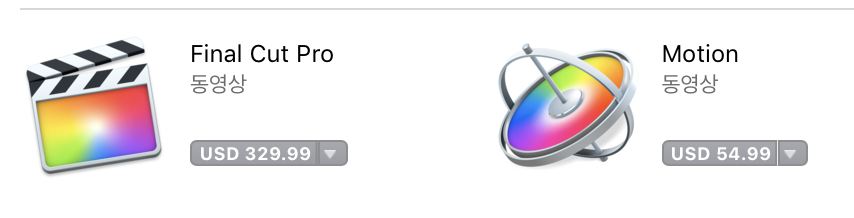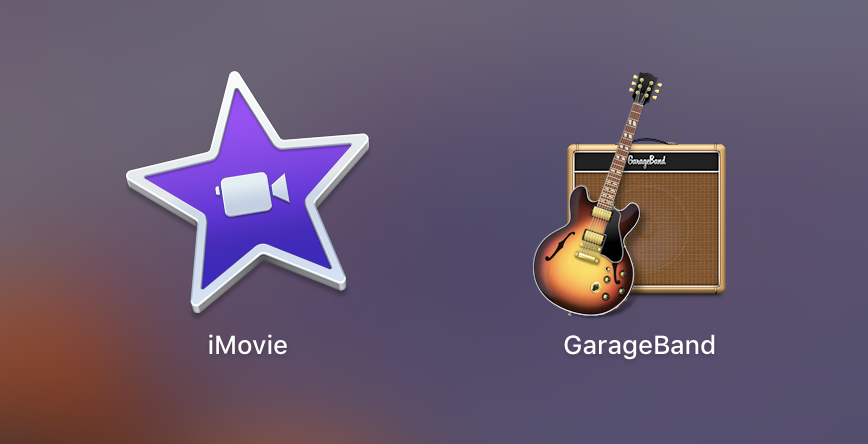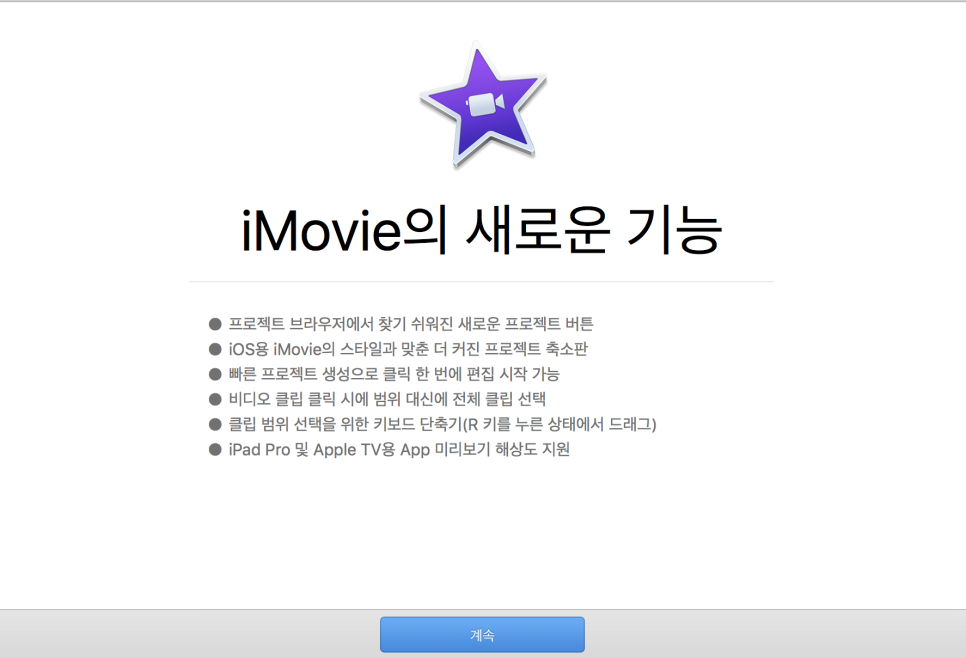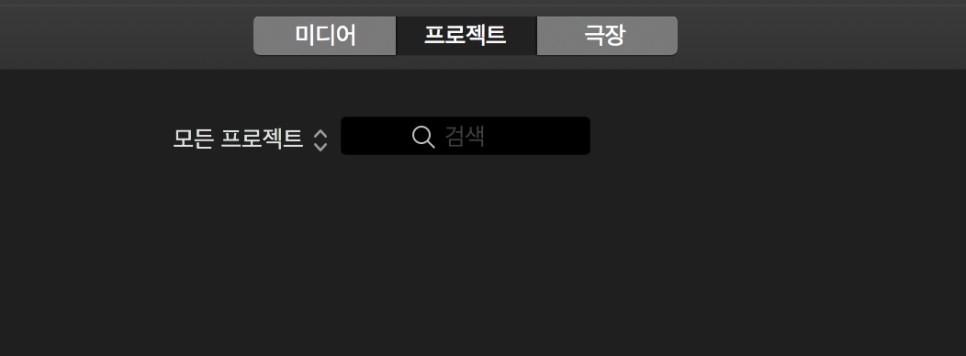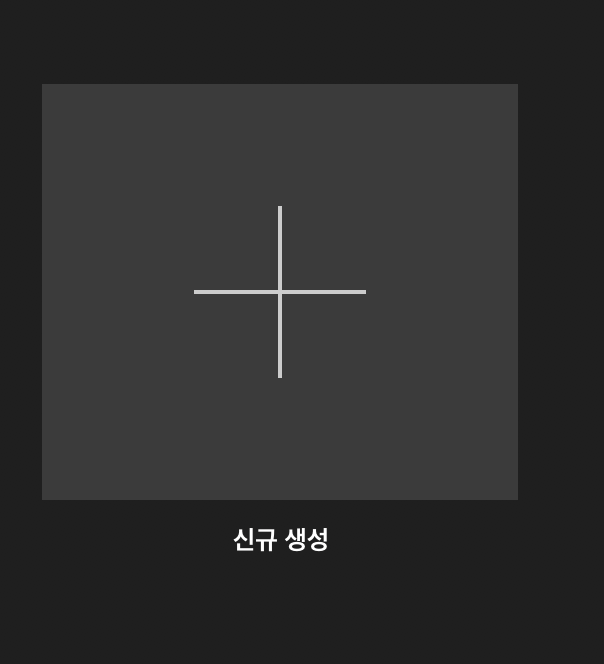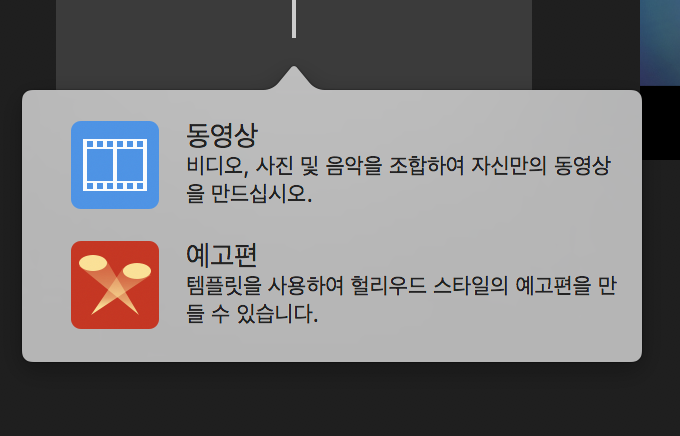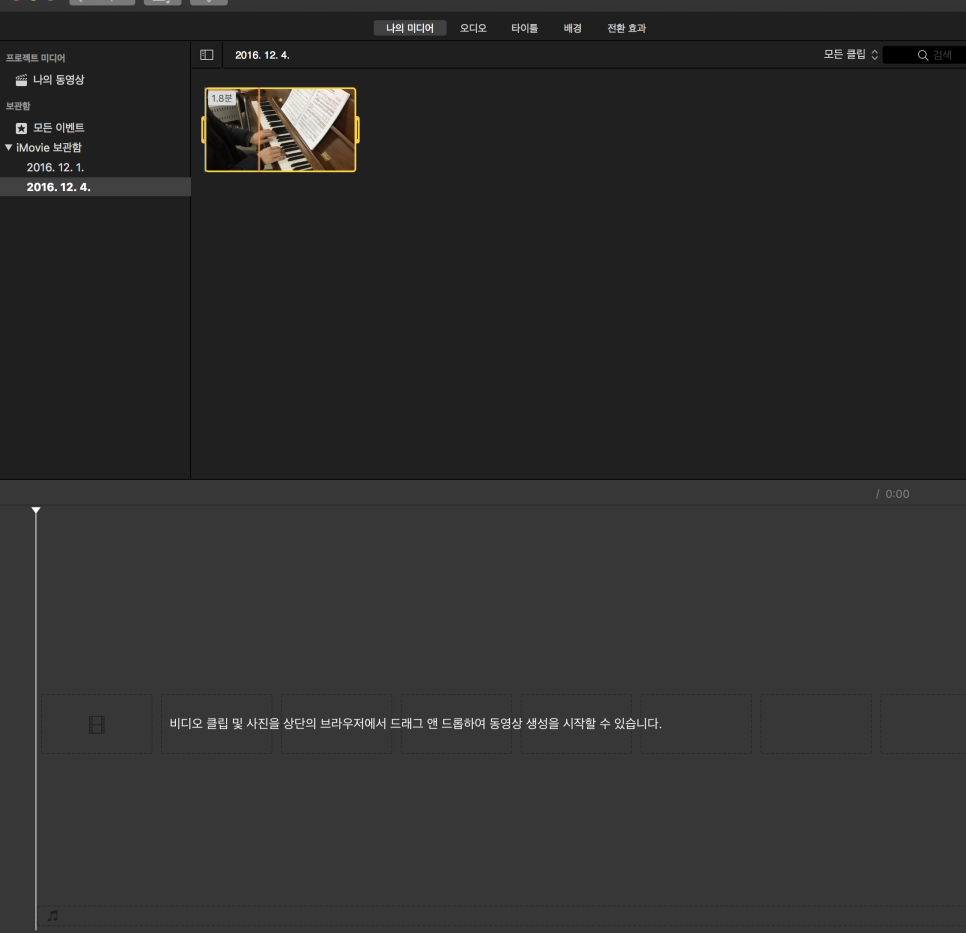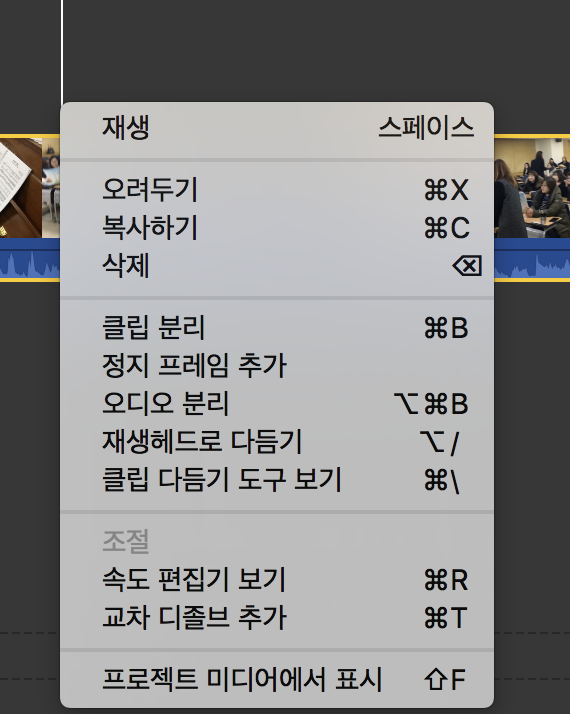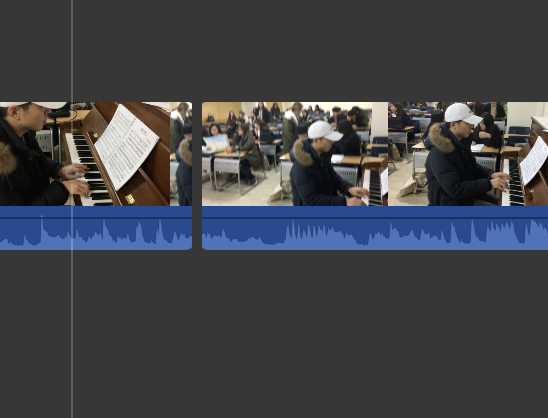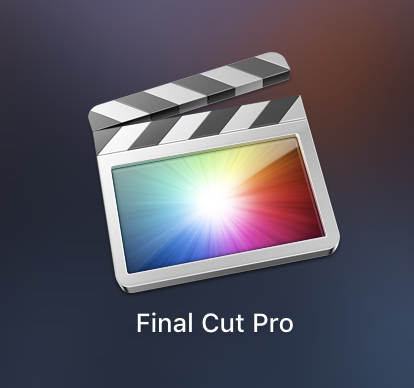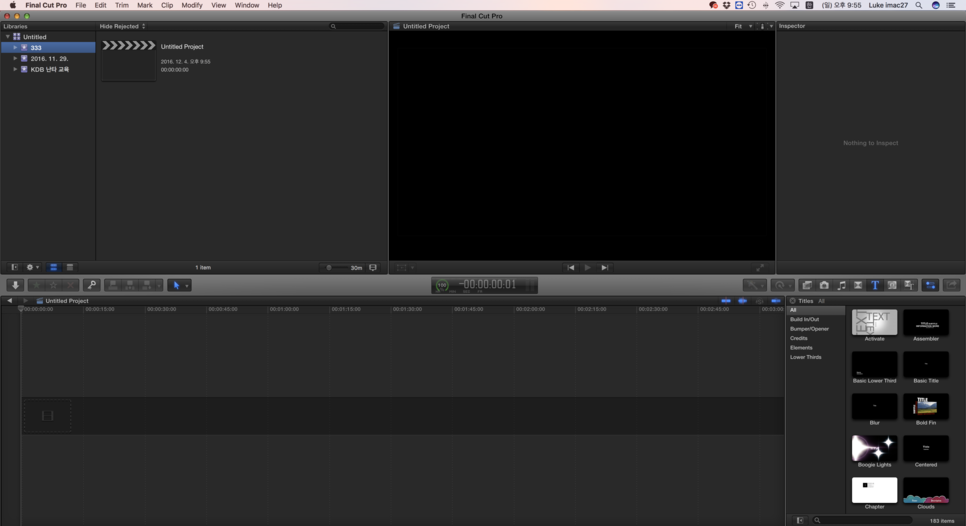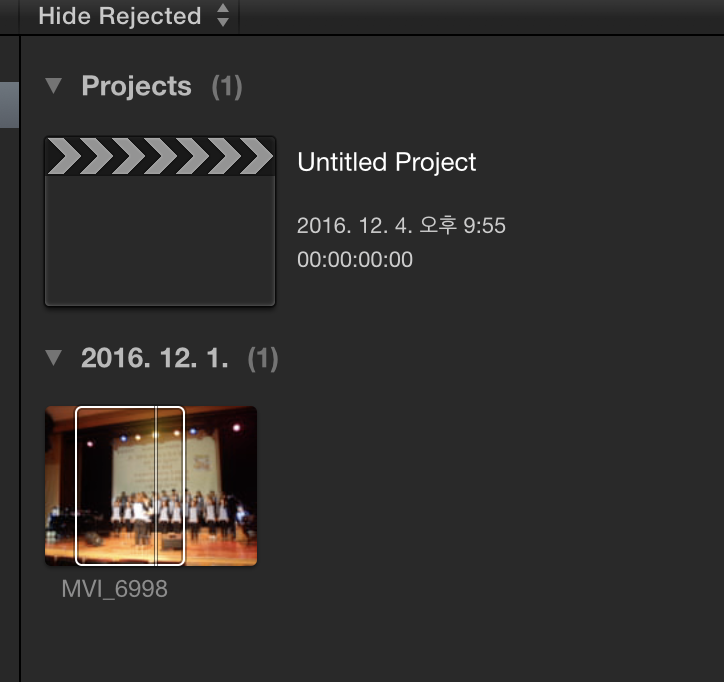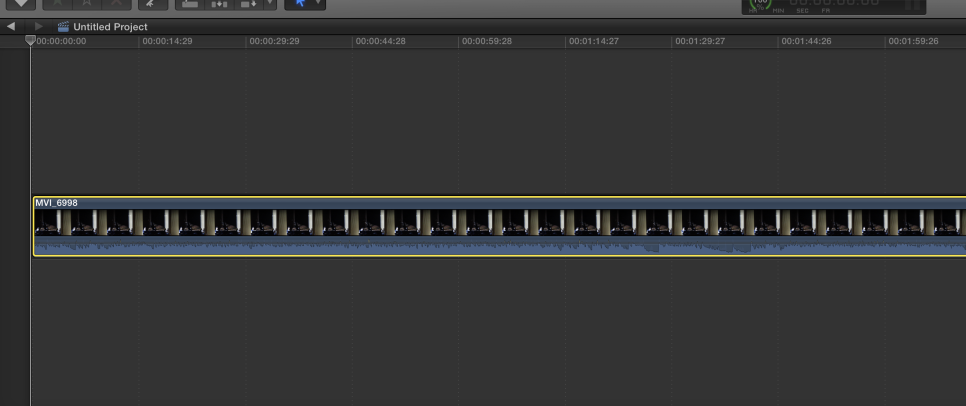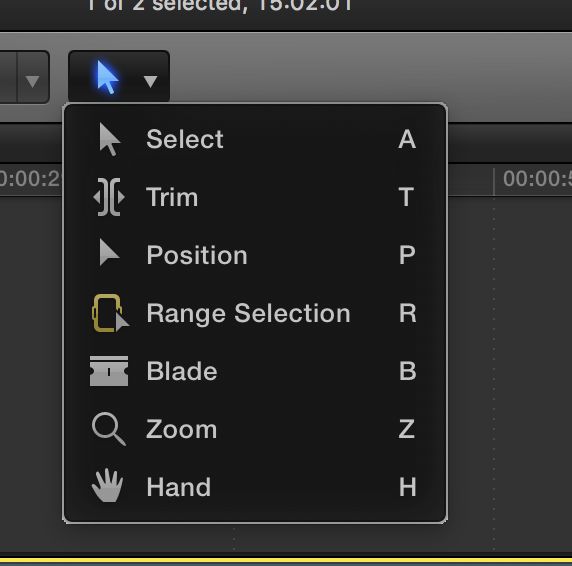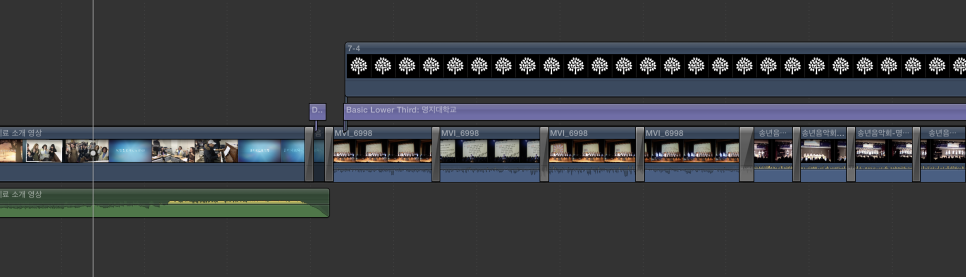[출처] 맥북 동영상 편집 프로그램 소개|작성자 타악치료사
맥북 동영상 편집 프로그램 2가지
오늘은 맥북 동영상 편집 프로그램을 알려드리려고 해요.
맥의 장점을 이야기 할때 빠질 수 없는 부분이죠.
물론 윈도우로도 할 수 있지만,
맥이 영상에는 그래도 좀 좋았었....습니다. ( 지금은 크게 메리트가 없어졌다...는.....)
여튼 인터페이스의 직관적인 그런 느낌적인 느낌이 좋아서 저는 맥을 5년 넘게 사용을 했는데요,
맥북 동영상 편집 프로그램으로 많이 쓰는건 2가지가 있습니다.
1. 아이무비
2. 파이널컷
다들 많이 들어보셨을꺼에요.
우선 아이무비 같은 경우는 요즘 맥을 사면 기본적으로 깔려있고요,
파이널컷은 유료 프로그램입니다. 그것도 비교적 비싼....
지금 기준으로 330 달러이군요....헐...40만원 가까이...되는군요....
게다가 더 효과적인 편집을 위한 모션도 6만원 가까이.....-_-
뭐 비싸도 비싼만큼 값어치는 한다고 봅니다.
여튼 아이무비와 파이널컷 프로 같은 경우 장단점이 있는데요,
아이무비는 사용하기 편합니다. 간단하고 탬플릿이 많아요
게다가 예고편( 갑자기 정확한 단어가 생각이 ㅎㅎ)도 잘 되어있고요.
대신 세세한효과나 편집은 좀 힘든 단점이 있습니다.
파이널컷 프로는 세세하고 자세한 편집이 가능합니다. 좀더 전문적이죠.
하지만 만들어져 있는 틀(?)이 없기 때문에 아이디어가 좋을 경우 다 표현해 내지만,
그냥 편하게 편집하기에는 좀 어려운 부분이 있습니다. 배워야 하니까요 ㅎ
참고로 이후로 동영상 편집 강좌를 진행하는데요,
필요하신 분들은 보시면 좋을것 같아요
0. 맥북 동영상 편집 프로그램 소개 ( 오늘 포스팅입니다. ㅎ)
1. 영상 편집 기본 개념 - 파이널컷 사용
2. 영상 편집 강좌 - 영상 자르기, 위치이동, 기울이기
3. 영상 편집 강좌 - 영상 위치 크기 및 각도 조절
그럼 본격적으로 맥북 동영상 편집 프로그램 두가지를 한번 보겠습니다.
imovie
아이무비 입니다.
옆에 개러지밴드도 같이 보이네요.
아이무비는 이렇게 별 모양으로 아이콘이 생겼습니다^^
지금 오랜만에 들어가 보니 새로운 기능이 생겼네요 ㅎㅎ
좋은거겠죠? ㅎㅎ
자세한 사용기는 제가 다시 포스팅 할거고요, 대충 인터페이스만 보여드릴께요
이렇게 프로젝트를 따로 만들 수 있는데요
신규 생성을 하면,
이렇게 동영상을 편집할지,,, 아니면 만들어진 템플릿을 사용할지 물어봐요 ㅎㅎㅎ
이렇게 동영상을 클릭하면
이제 맘대로 편집이 됩니다.
보통 이런 효과들이 나오는데요,
여기서 '클립 분리' 하면?
이렇게 영상이 잘리고 그럽니다. ㅎㅎ
이런식으로 편집 하는거에요 ㅎㅎ
쉽죠 ㅎㅎㅎ
파이널 컷 프로
두번째 맥북 동영상 편집 프로그램입니다.
우선 아이콘 부터 보죠
요로케 생겼어요 ㅎㅎ
뭔가 아이콘도 좀 전문적인 슬레이트 모양 ㅎㅎㅎ
자 전체적인 화면 모습입니다.
크게 나눠보면
왼쪽 위가 프로젝트
오른쪽 위가 화면
아래쪽이 타임라인 입니다.
영상을 하나 불러보면 이렇게 나오고요,
타임라인에는 이렇게 보이네요
여기서 지지고 볶고 편집을 하게 됩니다.
이런 아이콘으로 편집을 하는데요,
오홋 다 영어에요 ㅋㅋㅋ
쉬운 단어라 뭐 사용하기는 편합니다.
재가 편집하던 타임라인 하나 보여드려요 ㅎㅎ
이런식으로 보통 편집을 하게 됩니다.
포스팅을 마치며...
아이무비와 파이널컷 프로는 맥에서만 사용 가능한~
맥용 동영상 편집 프로그램 들 입니다.
저는 맥을 사용하기에 이 두가지 프로그램만 소개 하는데요,
윈도우에도 좋은 프로그램들이 많이 있어요.
그중 하나가 프리미어, 그리고 베가스, 또 그냥 편하게 쓰는게 무비 메이커 정도겠네요^^
오늘 포스팅을 하면서 아이무비와 파이널 컷 프로 사용법을 포스팅 하면 어떨까 하는 생각이 들었습니다.
뭐 제가 전문가는 아니지만 맨날 난타 공연한 영상 편집하느라 만지작 거리기 때문에 ㅎㅎ
시간 될때마다 도움이 되는 포스팅을 해 보겠습니다.
오늘은 여기까지입니다요^^
[출처] 맥북 동영상 편집 프로그램 소개|작성자 타악치료사
'IT기술 관련 > MAC OS' 카테고리의 다른 글
| VDI, VHD, VMDK 파일들의 차이점 (0) | 2019.04.13 |
|---|---|
| 맥북에 Virtual Box 설치하기 (0) | 2019.04.13 |
| [간단한 팁] 맥에서 트랙패드나 마우스로 장문의 텍스트를 아주 손쉽게 선택하는 방법 (0) | 2019.04.13 |
| 맥북 용량 확인하는 방법 (0) | 2019.04.13 |
| 맥북∙애플 키보드에서 Home, End, Page Up, Page Down 키 사용하기 (0) | 2019.02.03 |